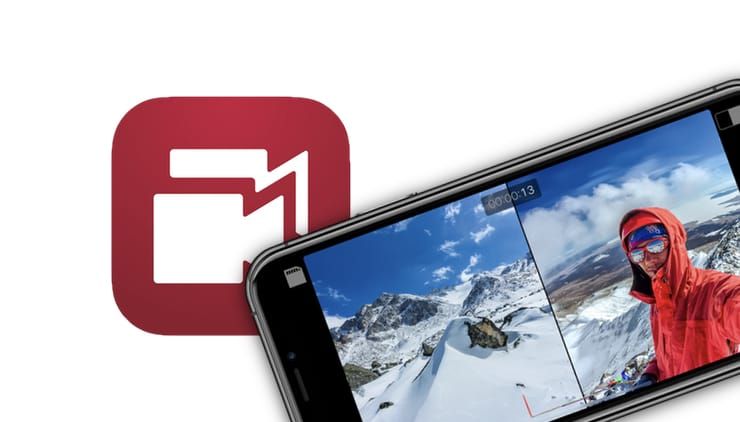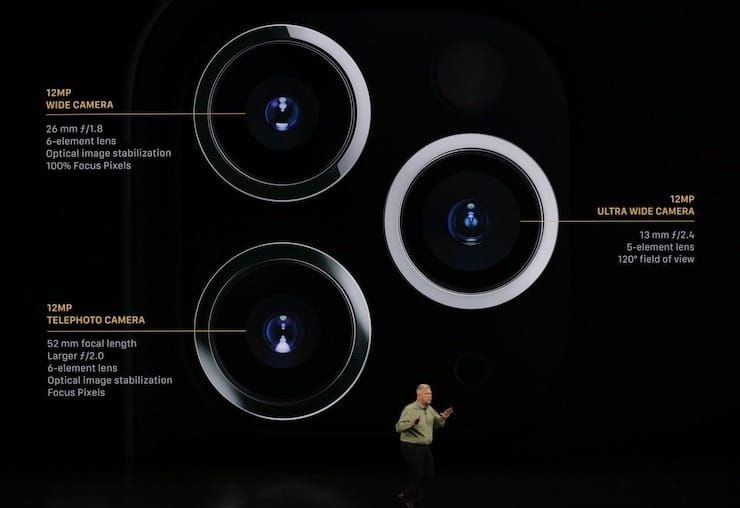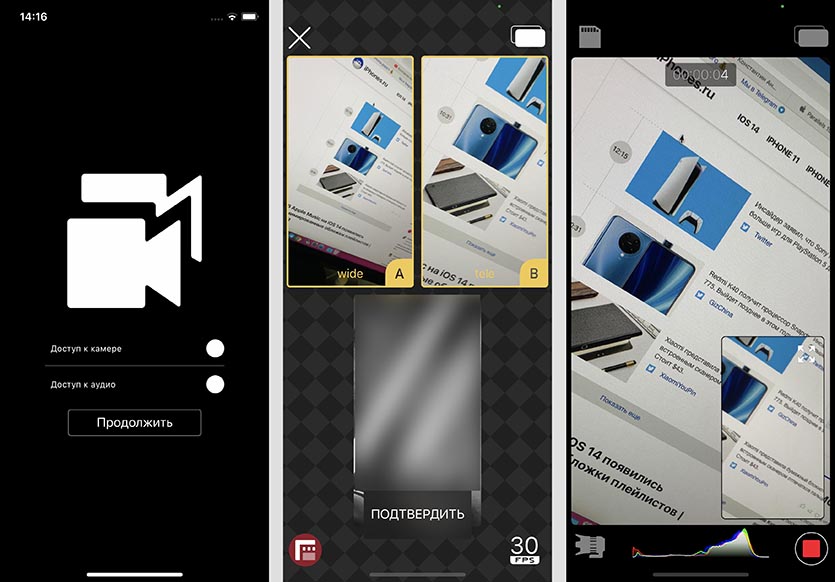- Как на iPhone снимать видео одновременно с двух камер (основной и фронтальной)
- Зачем снимать видео одновременно с двух камер?
- Mobicast: синхронная видеосъёмка с нескольких мобильников
- Как снимать видео на iPhone сразу на две камеры
- Использование Непрерывности для работы с несколькими устройствами Apple
- Sidecar
- Handoff
- Камера Continuity
- Разметка с функцией «Непрерывность»
- Зарисовка с функцией «Непрерывность»
- Универсальный буфер обмена
- Авторазблокировка и подтверждение с Apple Watch
- Телефонные звонки
- SMS-сообщения
- AirDrop
- Мгновенная точка доступа
- Функцию одновременной съёмки с нескольких камер получит не только iPhone 11, но и iPhone XR и XS Статьи редакции
Как на iPhone снимать видео одновременно с двух камер (основной и фронтальной)
Еще в сентябре 2019 года, на презентации iPhone 11, компания Filmic обещала появление необычного приложения. Основной его функционал посвящен записи видео одновременно с двух камер iPhone, что и было продемонстрировано публике.
Однако полноценный релиз приложения под названием DoubleTake by FiLMiC Pro состоялся лишь в начале 2020 года. К сожалению, подобный функционал недоступен в стандартной iOS-программе «Камера» даже на флагманских iPhone.
Зачем снимать видео одновременно с двух камер?
Бывает так, что основная камера пишет картинку, но при этом необходимо, чтобы голос не шел за кадром, а в нем присутствовала еще и сам рассказчик. Иногда требуется снимать видео одновременно на телевик и ширик. В повседневной жизни подобные сценарии встречаются редко, но для специфических задач такое приложение окажется как нельзя кстати.
Filmic DoubleTake позволяет работать в одном из трех режимов.
1. Параллельная съемка сразу двух видео (при этом будет создано два файла).
2. Создавать видео в режиме картинка-в-картинке. При этом, камеру можно переключать и двигать небольшое окно по экрану прямо по время съемки
3. Разделять экран на две части.
При старте DoubleTake покажет, какую картинку снимает каждая из имеющихся камер, предлагая выбрать пару для дальнейшей работы. К сожалению, владельцам iPhone XR выбирать будет не из чего – у аппарата и так всего две камеры.
Приложение снимает в разрешении Full HD, пользователь может лишь настроить частоту кадров: 24, 25 или 30 fps. Поддержка разрешения 4K не предусмотрена. Съемка ведется непрерывно – поменять местами объективы в ходе работы не получится.
Радует, что приложение распространяется совершенно бесплатно, в нем даже отсутствуют внутренние покупки. Для использования DoubleTake by FiLMiC Pro необходима iOS 13 и последующие версии ПО и iPhone, выпущенный после 2017 года.
Приложение очень простое с минимум настроек, которые есть во флагманской разработке создателей, FiLMiC Pro. Зато это позволяет быстрее и легче научиться работать c DoubleTake, создавая профессиональный продукт нового формата.
Источник
Mobicast: синхронная видеосъёмка с нескольких мобильников
Как известно, почти все современные мобильники умеют снимать видео, а с приходом 3G даже научились транслировать его в интернет (см. сервисы Qik и Ustream). Случается множество событий (концерты, вечеринки), где одновременная запись идёт с десятков, а то и сотен мобильников зрителей. У исследователей из лаборатории Microsoft в Каире возникла идея: а что, если попробовать совместить все эти видеопотоки, так же как технология Photosynth склеивает отдельные фотографии? Ведь за счёт взаимодополнения источников съёмки можно улучшить качество видео до высокого разрешения.
Группа исследователей во главе с Айманом Кахилем (Ayman Kaheel) разработала программу Mobicast, которая состоит из двух частей: клиентской (разумеется, под Windows Mobile) и серверной.
Как только два или больше Mobicast-телефона начинают транслировать видеопоток, сервер синхронизирует их часы, а после этого склеивает видеопотоки. Здесь в дело вступает технология распознавания образов, которая пытается найти удачные точки для склеивания на уровне отдельных кадров. Видео, составленное из отдельных потоков, имеет уже высокое разрешение и транслируется на большой экран (поскольку у мобильников очень низкое разрешение видео, то сервер справляется с задачей почти в реальном режиме времени). Демонстрацию технологии с тремя мобильниками см. на видео.
Например, во время концерта сами фанаты могут организовать качественную видеотрансляцию без применения дорогостоящего видеооборудования, просто с нескольких сотен мобильных телефонов. Это теоретически, на практике система наверняка будет работать только при съёмке малоподвижных объектов.
Что ещё интересно, в программе Mobicast предусмотрена даже обратная связь: каждый контрибутор получает на свой мобильник скриншоты совместной картинки, где цветом выделен его собственный контент.
Источник
Как снимать видео на iPhone сразу на две камеры
Наверняка, многие помнят красивую демонстрацию возможностей камеры iPhone 11 Pro на осенней презентации Apple. Тогда купертиновцы показали, как при помощи стороннего ПО смартфон может снимать видео на несколько камер одновременно.
Сейчас подобную фишку можно реализовать и на более старых моделях смартфонов Apple. Мощности для одновременной обработки видео с пары камер хватит на iPhone Xr/11/Xs/Xs Max и, разумеется, на флагманских iPhone 11 Pro и 11 Pro Max.
Вот, что для этого нужно:
1. Скачиваем бесплатное приложение Doubletake из App Store.
2. При первом запуске предоставляем программе доступ к камере, микрофону и галерее устройства.
3. Перед съемкой указываем пару камер, с которых будет вестись запись.
Здесь можно выбрать как две основные камеры, так и пару из основного и фронтального модулей.
4. В правом верхнем углу выбираем способ записи. Программа может расположить записываемые фрагменты “картинка в картинке”, разделить экран пополам или просто сохранить два отдельных ролика с каждой из камер.
5. Остается лишь указать желаемую частоту кадров и начать запись ролика.
Для удобного позиционирования на экране увидите пару видоискателей для каждой из используемых камер.
После окончания захвата получите либо один “склеенный” ролик, либо пару отдельных (в зависимости от выбранных настроек в пункте 4).
Источник
Использование Непрерывности для работы с несколькими устройствами Apple
Непрерывность включает в себя различные функции, позволяющие компьютеру Mac и другим устройствам Apple, поддерживающим Непрерывность, например iPhone, iPad, iPod touch и Apple Watch, взаимодействовать друг с другом, а Вам — беспрепятственно переходить с одного устройства на другое.
Чтобы можно было использовать функции непрерывности, на Ваших устройствах должны быть включены Wi-Fi и Bluetooth и Ваши устройства должны соответствовать системным требованиям. См. статью на сайте поддержки Apple: Системные требования для использования функции «Непрерывность» на устройствах iPhone, iPad, iPod touch, Apple Watch и компьютере Mac.
Sidecar
Используя iPad в качестве второго дисплея, можно показать на iPad те же приложения и окна, что и на Mac, или расширить свое рабочее пространство, отобразив другие приложения и окна. Использование iPad в качестве второго дисплея для Mac.
Handoff
Вы можете создать документ, электронное письмо или сообщение на одном устройстве, а потом перейти на другое и продолжить с того места, где остановились. Handoff поддерживают Почта, Safari, Карты, Сообщения, Напоминания, Календарь, Контакты, Pages, Numbers и Keynote. См. раздел Продолжение работы с того места, на котором Вы остановились, благодаря Handoff.
Камера Continuity
Можно сделать фотоснимок или отсканировать документ на iPhone или iPad, находящийся рядом, и изображение сразу появится на Mac. См. раздел Вставка фотографий и отсканированных изображений при помощи Камеры Continuity.
Разметка с функцией «Непрерывность»
Правки, внесенные в документ PDF или изображение на Mac, отобразятся на находящемся рядом iPhone или iPad. Надписи или зарисовки, сделанные на устройстве с помощью инструментов разметки (а также Apple Pencil на iPad), сразу появятся на Mac. Добавление примечаний к файлам на Mac.
Зарисовка с функцией «Непрерывность»
Сделайте рисунок с помощью находящегося рядом iPhone или iPad, и зарисовка сразу появится на Mac. См. Вставка зарисовок с функцией «Зарисовки Continuity» на Mac.
Универсальный буфер обмена
Вы можете скопировать текст, изображения, фотографии и видео на одном устройстве Apple, а вставить на другом. Например, Вы можете скопировать рецепт, который нашли в Safari на Mac, а затем вставить его в список покупок в Заметках на расположенном рядом iPhone. Копирование и вставка на Mac с использованием нескольких устройств.
Авторазблокировка и подтверждение с Apple Watch
Для разблокировки Mac и подтверждения запросов аутентификации от Mac можно использовать Apple Watch, чтобы не вводить пароль. Разблокировка Mac и подтверждение запросов с Apple Watch.
Телефонные звонки
Когда Вы хотите сделать телефонный звонок или ответить на вызов, не доставайте Ваш iPhone, используйте Mac. Вы можете делать звонки из приложений FaceTime, Контакты, Safari, Почта, Карты, Spotlight и многих других приложений. Когда кто-нибудь звонит Вам, отображается уведомление. Для ответа нажмите уведомление. См. раздел Совершение и прием вызовов FaceTime.
SMS-сообщения
Отправляйте и получайте SMS и MMS прямо с Вашего Mac. Когда друзья отправляют Вам текстовые сообщения, независимо от типа их телефона, Вы можете отвечать с ближайшего устройства. Все сообщения, которые отображаются на Вашем iPhone, появляются также и на Mac. См. раздел Настройка iPhone на получение SMS-сообщений.
AirDrop
AirDrop позволяет быстро делиться фотографиями, видео, контактами и другими объектами по беспроводной сети с находящимися поблизости пользователями. При этом обмен файлами на iPad, iPhone, iPod touch и Mac упрощается до простого перетягивания. Использование AirDrop на Mac для отправки файлов на соседние устройства.
Мгновенная точка доступа
Отсутствует Wi‑Fi? Нет проблем. Mac может подключаться к интернету, используя режим модема на Вашем iPhone или iPad, когда они находятся рядом с Mac — никакая настройка не требуется. Ваш iPhone или iPad автоматически отображается в меню «Wi‑Fi» на компьютере Mac. Для включения точки доступа достаточно нажать его. Использование iPhone или iPad для подключения Mac к интернету.
Источник
Функцию одновременной съёмки с нескольких камер получит не только iPhone 11, но и iPhone XR и XS Статьи редакции
Она не станет эксклюзивной возможностью только для последних айфонов.
Возможность одновременной записи видео с нескольких камер добавят не только в новые iPhone 11, но и в модели предыдущего поколения. Функцию получат iPhone XR и XS, а также iPad Pro 2018 года, но с некоторыми ограничениями. На это обратил внимание сайт 9to5Mac.
Поддержку одновременной съёмки видео с нескольких камер анонсировали и добавили API для iOS 13 ещё в июне. Во время WWDC сотрудники Apple рассказывали, что для работы функции потребуются серьёзные аппаратные изменения, которые произвели в iPhone XS, XR и новых моделях iPad Pro.
Однако устройства 2018 года поддерживают мультикамерную запись с ограничениями — на iPhone XS и XR одновременно смогут работать только определённые комбинации камер. XS сможет делать снимки одновременно с основной задней или передней камер либо с телефото-объектива и фронтальной камеры. Одновременная запись с трёх камер не поддерживается.
Разработчики также могут оценить влияние функции на работу устройства заранее через специальные функции «hardwareСost» и «systemPressureCost». Чтобы избежать проблем Apple рекомендует снижать частоту кадров или разрешение видео.
При этом пока неясно, как функция будет работать в айфонах 2019 года. Во время презентации Apple показала демонстрацию одновременной записи сразу с четырёх камер (три задние и фронтальная) в приложении Filmic Pro на iPhone 11 Pro.
Как отметили на 9to5Mac, так как доступ к новой функции в API появился ещё в июне, вероятно, многие разработчики выпустят приложения с многокамерной записью вскоре после релиза iOS 13. Выход новой версии системы запланирован на 19 сентября.
На презентации 10 сентября Apple представила iPhone 11, 11 Pro и 11 Pro Max. Их главной особенностью стали обновлённые камеры: младшая модель получила систему из двух сенсоров с широким и сверхшироким объективами, а старшие — три сенсора c широкой, сверхширокой и телефото-линзой. Во время мероприятия Apple рассказала, что данные со всех камер записываются одновременно, а переключаться между ними можно на лету во время съёмки.
Источник